講解開源專案:5分鐘搭建私人Java部落格系統
本文適合剛學習完 Java 語言基礎的人群,跟著本文可瞭解和執行 Tale 專案。示例均在 Windows 作業系統下演示
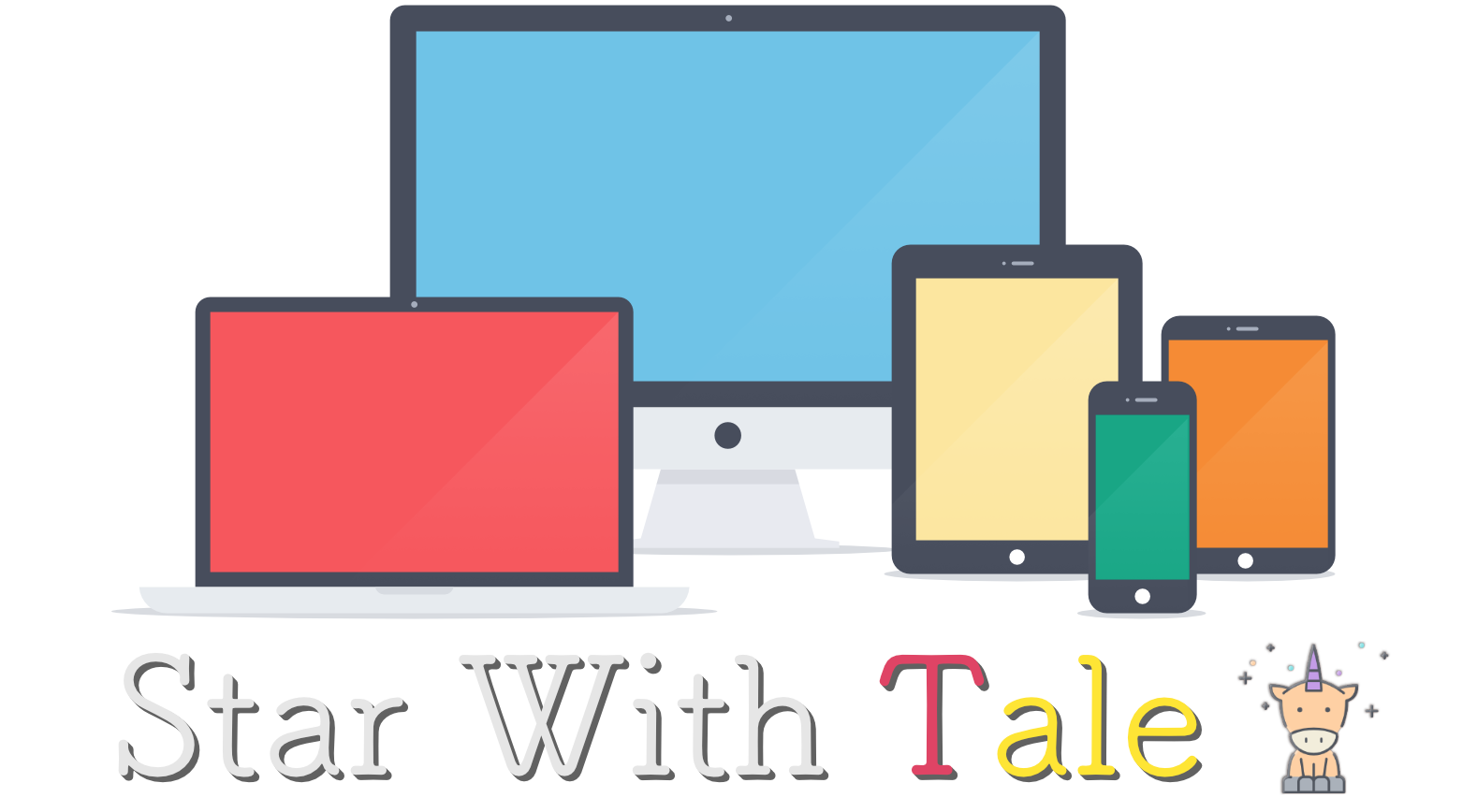
本文作者:HelloGitHub-秦人
HelloGitHub 推出的《講解開源專案》系列,今天給大家帶來一款基於 Java 語言的輕量級部落格開源專案——Tale
它擁有小、美、快、穩的特點。該專案完全開源、免費,能夠讓你快速搭建包含前、後臺的部落格系統,大大節省了搭建私人部落格的時間,開箱即用。讓你可以專注於創作,讓有故事的人更方便的表達想法。
Tale 的專案地址:https://github.com/otale/tale
想要快速搭建一套自己的部落格,那就跟著本文的步驟。你只需要花 5 分鐘,就能擁有一個屬於自己的私人部落格了,並且可以對整個專案有一個完成的概念和感覺。下面是搭建完成的效果圖:
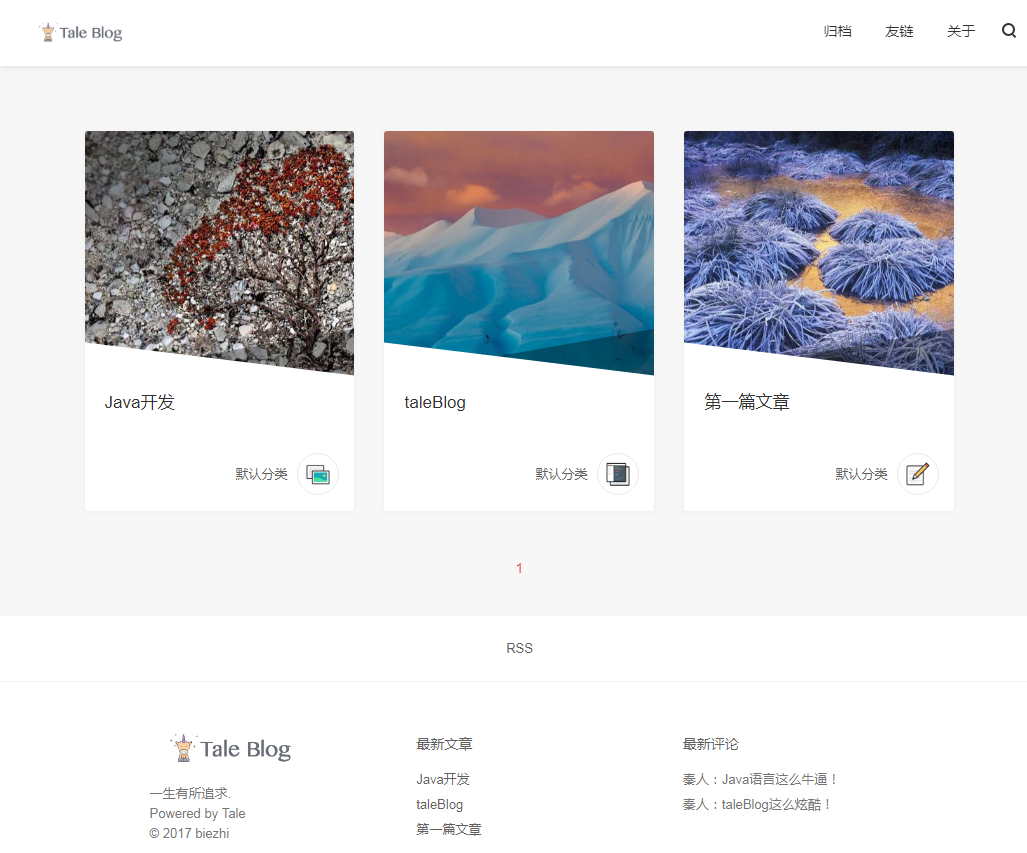
那就讓我們開始吧!
一、技術棧
Tale 基於的技術如下:
- Blade 框架:快速搭建 Web 應用程式的開源框架,該框架程式碼簡潔、風格優雅。
- Jetbrick-template 模板引擎:適合於動態 HTML 頁面輸出或者程式碼生成,可替代 JSP 頁面或者 Velocity 等模板。 指令和 Velocity 相似,表示式和 Java 保持一致,易學易用。
- SQLite 資料庫:是一種嵌入式資料庫,它的資料庫就是一個檔案。
二、專案結構
該專案採用 MVC 模式:Model 資料層、View 展現層,Controller 邏輯層。下面簡單介紹下專案的結構,便於我們翻閱原始碼、開發和執行。專案結構如下圖:

專案分為前端、後臺兩部分,下面我們分開來介紹:
2.1 後臺程式碼目錄說明
annotation:自定義註解目錄,包括系統日誌的註解類。bootstarp:初始化操作目錄,包括初始化程序類, sqlite資料庫初始化類,公共常量類等。controller:業務的控制器目錄,包括文章控制器,分類控制器,初始化部落格的控制器等。extension:底層公用程式碼目錄,包括後臺公共函式,主題公共函式。hooks:攔截器/過濾器目錄,做一些攔截器的操作。model:資料模型目錄,包括資料庫模型,引數模型,業務模型。service:業務層目錄,包括站點,系統配置,分類,標籤,文章,評論的業務類。task:定時任務目錄,可自定時新增定時任務。utils:業務層工具類目錄,包括影象工具類,快取工具類,公用工具類。validators:驗證器目錄,包括儲存文章的校驗,新增評論的校驗功能。Application:入口類,在 IDE 中可直接執行。
2.2 前臺程式碼目錄說明
plugins:插架存放目錄,此目錄作者廢棄了static:靜態資源目錄,包括 css、images、js 和第三方外掛templates:模板資源目錄,包括後臺管理介面、公共模板和主題模板,支援擴充套件主題application*.properties:專案環境配置檔案
Tale 的專案的結構很簡單和清晰,想把它執行起來也超級簡單。你是不是開始手癢癢了,那接下來我們一起讓它執行起來吧。
三、實戰操作
3.1 準備工作
確保本地已安裝 Java8 開發環境:

確保本地已安裝 maven 工具:

3.2 下載專案
通過 git clone 命令把專案下載到本地:
git clone https://github.com/otale/tale.git3.3 執行專案
我這裡介紹了兩種執行方式:通過 IDE 執行和命令列執行。
3.3.1 通過 IDE 執行
將專案匯入到 IDE 中,這裡我使用的是開發工具是 IDEA:
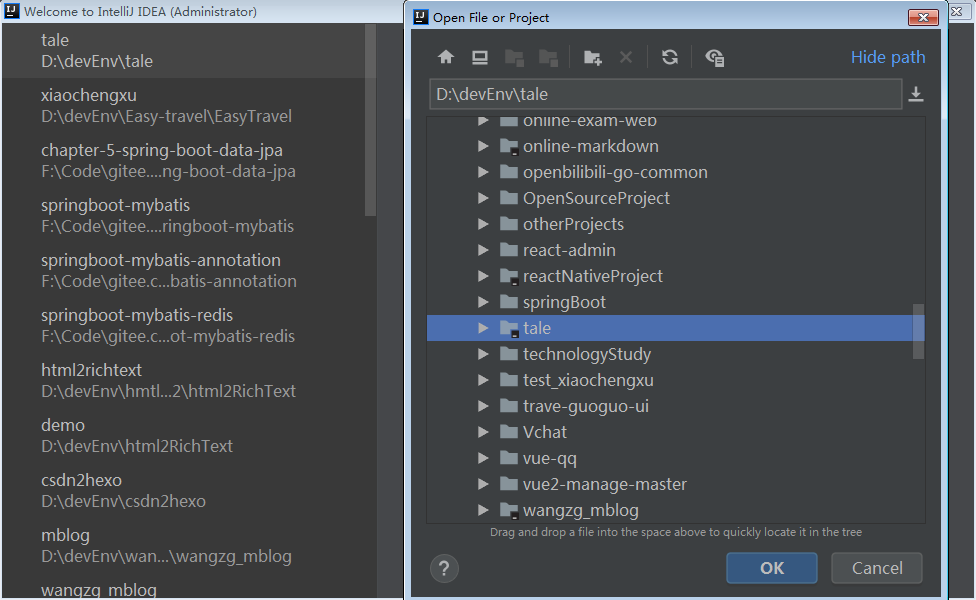
找到
com.tale.Application類,直接執行:
執行成功,如下圖:
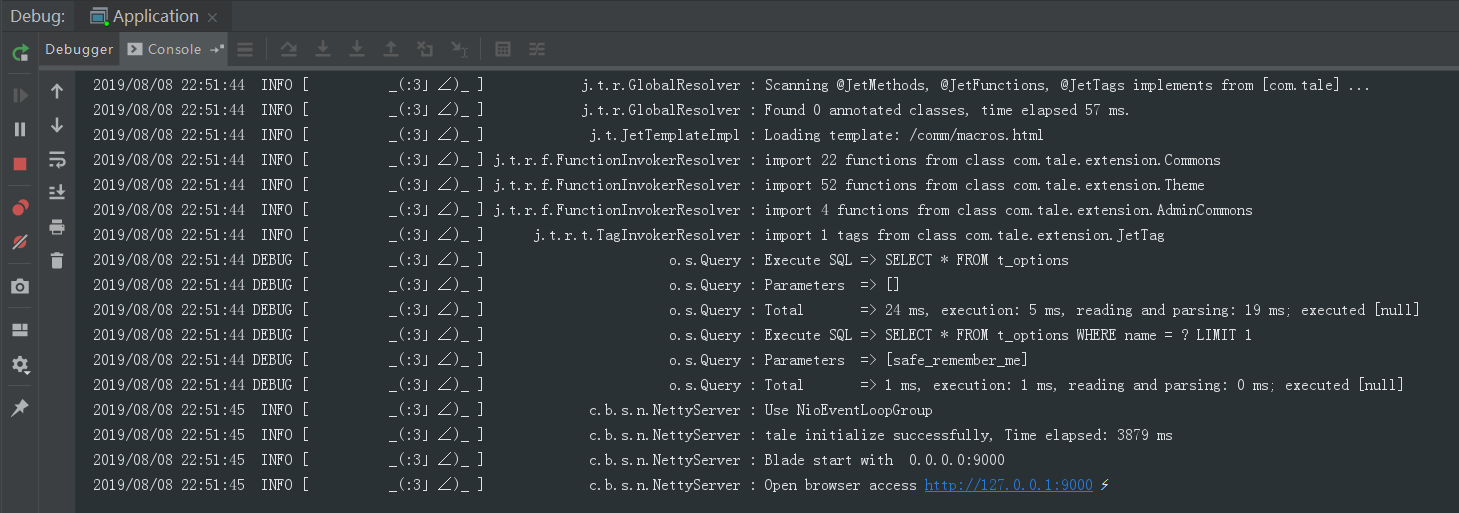
3.3.2 命令列執行
切換到專案原始碼路徑,編譯原始碼命令如下:
shell mvn clean package -Pprod -Dmaven.test.skip=true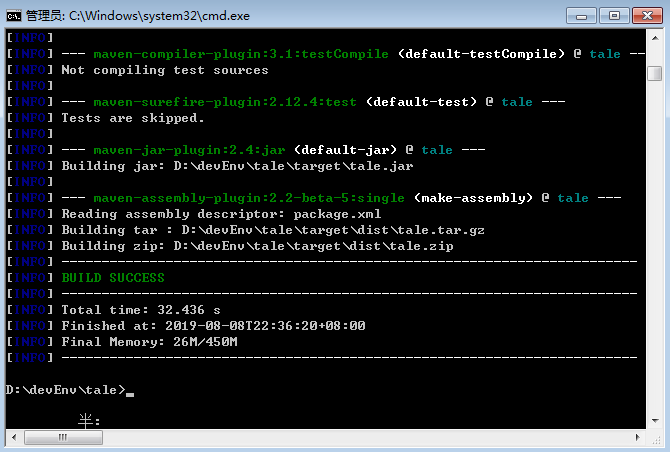
切換路徑到
tale\target\dist\目錄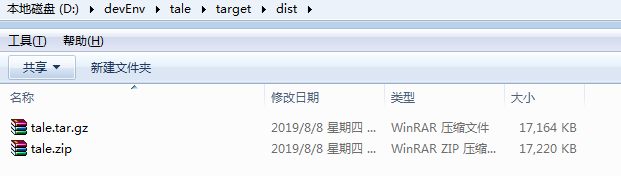
解壓 tale.zip 壓縮檔案

執行
tale-latest.jarjava -jar tale-latest.jar啟動成功如下圖:
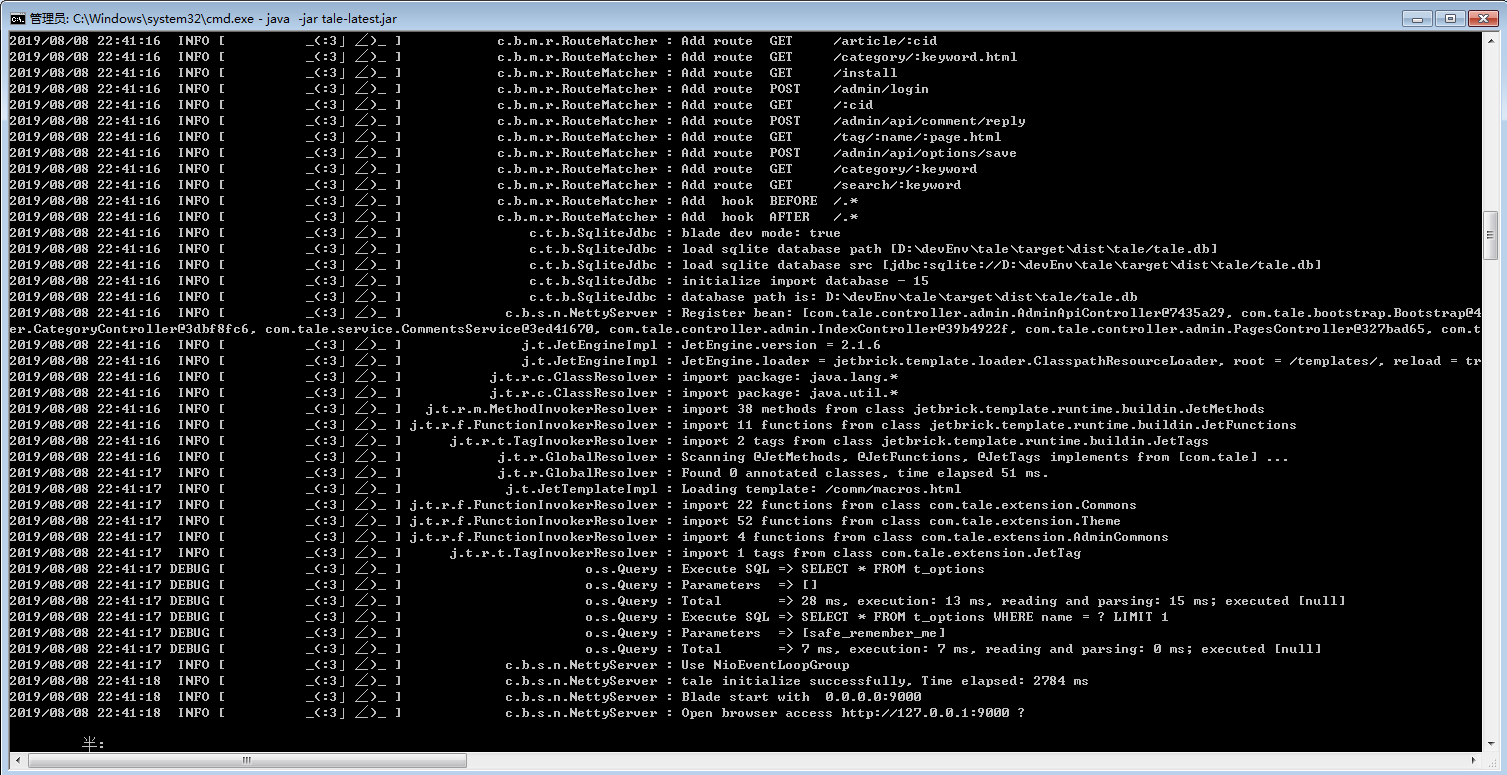
3.4 專案啟動成功
初始化配置,訪問:http://127.0.0.1:9000/ 首次登入,需要填寫配置資訊:

登入後臺管理系統,後臺系統連結:http://127.0.0.1:9000/admin/login 輸入管理員賬號和密碼:admin 即可登入:

後臺管理頁面如下圖:
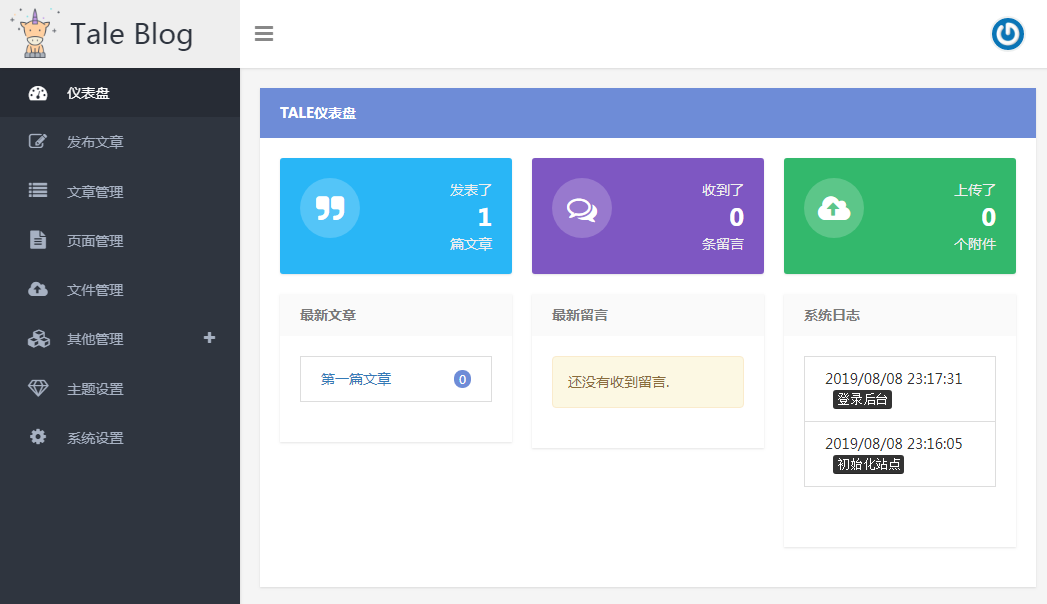
部落格前臺頁面,部落格前臺連結:http://127.0.0.1:9000/

Tale 部落格包含的功能就不一一介紹了,跟著專案的文件,在 web 頁面“點點點”就可以了。那麼快去寫自己部落格上的第一篇部落格吧!
四、最後
教程至此,這個專案應該已經在你的本地跑起來了。是不是很有成就感?後面怎麼玩就看你自己了:部署到伺服器正式上線、定製自己專屬的功能、給專案貢獻程式碼等,都是可以的。
本教程是針對有一定 Java 程式設計基礎,但又不知道如果執行本專案的小夥伴。如果你是老手歡迎直接閱讀下面參考資料,獲取更多更詳細的資料。
五、參考資料
tale wiki
Blade 官方文件
jetbrick-template 專案地址
Blade 專案地址

歡迎關注 HelloGitHub 公眾號,獲取更多開源專案的資料和內容
『講解開源專案系列』啟動——讓對開源專案感興趣的人不再畏懼、讓開源專案的發起者不再孤單。跟著我們的文章,你會發現程式設計的樂趣、使用和發現參與開源專案如此簡單。歡迎聯絡我們給我們投稿,讓更多人愛上開源、貢獻開源
